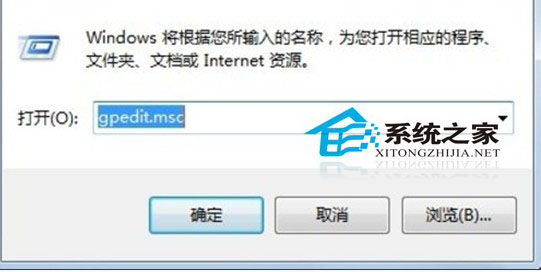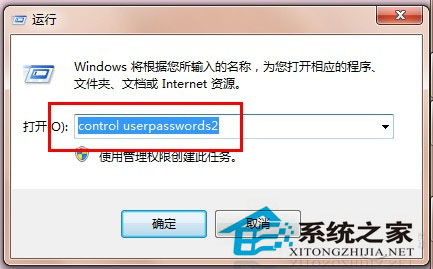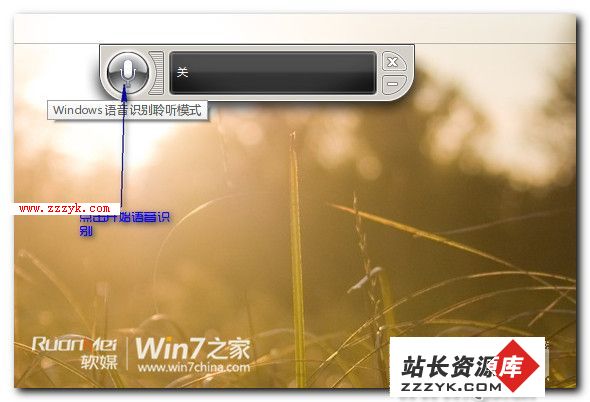WIN7怎么启动摄像头?win7快捷启动摄像头方法
WIN7怎么启动摄像头?win7快捷启动摄像头方法
使用WIN7的朋友们在使用摄像头是总是感觉不便,因为WIn7不向XP可以再我的电脑里直接打开摄像头,因而有些朋友就不得不借助一些第三方软件。事实上WIN7也是可以直接打开摄像头的,下面小编就给大家介绍一下。
第一步,打开设备管理器
右键“计算机”—“管理”—“设备管理器”
第二步,双击“设备管理器”—“图像设备”—右键摄像头设备—“属性”
第三步, 在“驱动程序”选项卡上,单击“驱动程序详细信息”,可以看到.exe 文件的详细路径(通常位于系统盘 Windows 文件夹下)。
第四步, 在系统盘中,根据路径找到这个程序文件,右键鼠标,选择“创建快捷方式”,存放到桌面上。
第五步,将快捷方式复制到:系统盘:\Users\用户名\AppData\Roaming\Microsoft\Windows\Network Shortcuts
最后,打开“计算机”,现在就可以看到摄像头图标了。
温馨提示:在第五步是如果看不到文件夹单击“组织”—“文件夹和搜索“—“查看”—“显示隐藏的文件、文件夹和驱动器”。)
文章总结:新手要学会创建快捷方式,对于简化操作很有用。
已有很多想学电脑知识的朋友加入了我们!想和大家一起学电脑知识的朋友,请关注电脑知识网的官方空间! 朋友,我们期待你的加入!